Mapy Google – 14 mało znanych funkcji!
Czy zastanawiałeś się kiedyś, jakie przydatne funkcje oferują Mapy Google? Prawdopodobnie myślisz, że znasz większość z nich i nic Cię nie jest w stanie zaskoczyć, bo przecież wiesz, czym jest street view, widok z satelity oraz nawigacja od Google’a. Tym artykułem udowodnimy, że deweloperzy z Mountain View ukryli przed Tobą sporo praktycznych rozwiązań (a w tym jedno zabawne – popularnego Snake’a). Poznaj funkcje Google Maps, które są mało znane przez społeczeństwo!
1. Funkcje Google Maps: Udostępnianie lokalizacji
Dzięki Google Maps możesz udostępniać swoją bieżącą lokalizację bliskim lub współpracownikom. To doskonałe narzędzie, które może okazać się pomocne w wielu sytuacjach – w przypadku spóźnienia na spotkanie lub nawet, w momencie, gdy chcesz dać znać bliskim, gdzie dokładnie się znajdujesz podczas wakacyjnej wycieczki.
Aby skorzystać z tej funkcji:
- otwórz aplikację Google Maps;
- naciśnij na swoje zdjęcie profilowe w prawym górnym rogu ekranu;
- wybierz „Udostępnij lokalizację”;
- określ z kim oraz na jak długo chcesz się nią podzielić.
Dzięki temu wybrane osoby będą miały ciągły dostęp do Twojego położenia, a Ty zyskasz dodatkowy komfort i poczucie bezpieczeństwa.

Zdj 1. Zasady udostępniania lokalizacji osobie, która ma konto Google. Źródło: https://support.google.com/maps/answer/7326816?hl=pl
2. Funkcje Google Maps: Nawigacja offline
W górach lub w innych miejscach o ograniczonym zasięgu (np. w tunelach), nawigacja online może nie działać tak, jakbyś tego chciał. Na szczęście Google Maps ma dla Ciebie rozwiązanie!
Możesz pobrać wybrane mapy na swój telefon i korzystać z nich offline.
Aby to zrobić:
- otwórz interesujący Cię obszar na mapie;
- naciśnij przycisk „Więcej” (trzy poziome kreski);
- wybierz „Mapy offline”.
Tam znajdziesz opcję pobrania mapy. Pamiętaj, aby je regularnie aktualizować.

Zdj 2. Nawigacja offline – instrukcja wdrożenia na iPhone. Źródło: support.google.com/maps/answer/6291838?hl=pl
3. Funkcje Google Maps: Rozkład jazdy
Google Maps to nie tylko nawigacja samochodowa. Jeśli zastanawiasz się, jak dotrzeć do miejsca docelowego komunikacją miejską – wiesz, gdzie szukać!
Dzięki integracji z lokalnymi przewoźnikami, Google Maps wyświetla aktualne rozkłady jazdy autobusów, tramwajów czy pociągów.
Po wpisaniu adresu docelowego, wybierz ikonę komunikacji publicznej (zazwyczaj przedstawiającą tramwaj lub autobus). Aplikacja wskaże Ci najlepsze połączenie, czas przejazdu oraz przystanki, na których powinieneś się zatrzymać.

Zdj 3. Instrukcja sprawdzenia rozkładu jazdy Google Maps. Źródło: support.google.com/maps/answer/6142130?hl=pl
4. Funkcje Google Maps: Sterowanie odtwarzaczem muzyki
Czy da się jednocześnie korzystać z nawigacji w Google Maps oraz sterować swoim odtwarzaczem muzyki, nie przerywając trasy? Okazuje się, że tak! Google Maps pozwala na integrację z popularnymi aplikacjami muzycznymi, np. Spotify lub YouTube Music, dając możliwość kontrolowania muzyki bez konieczności przełączania się między aplikacjami.
W celu skorzystania z tej funkcji:
- musisz połączyć Google Maps z preferowanym odtwarzaczem muzyki;
- wchodząc w ustawienia Map, znajdziesz sekcję poświęconą sterowaniu muzyką;
- po udostępnieniu odpowiednich uprawnień, na ekranie nawigacji zobaczysz kontrolki odtwarzacza, które umożliwią Ci pauzowanie, przewijanie czy zmianę utworu.
Dzięki temu, jazda z nawigacją stanie się jeszcze przyjemniejsza!
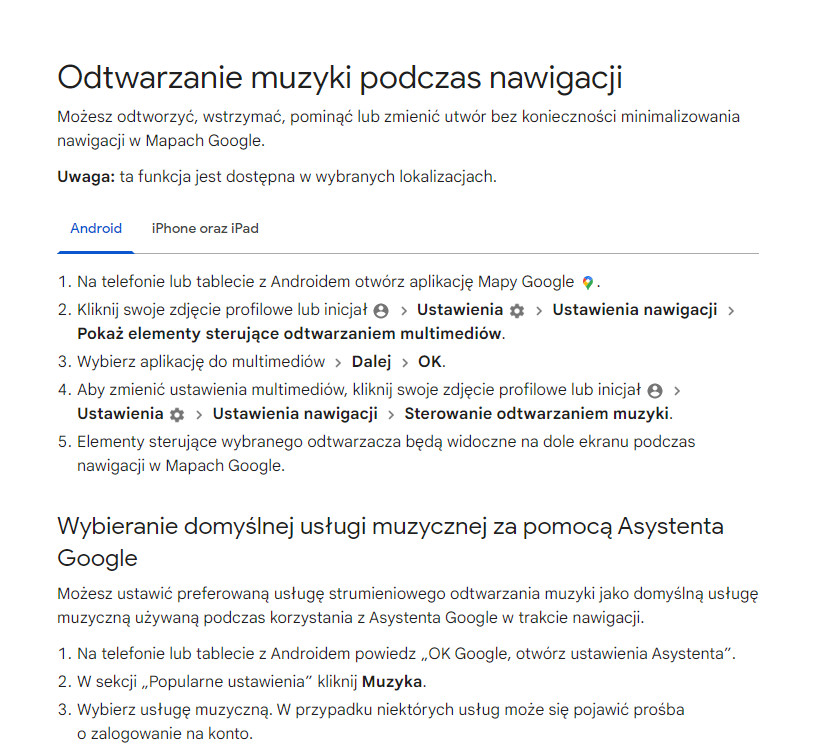
Zdj 4. Odtwarzanie muzyki podczas jazdy w Google Maps. Źródło: support.google.com/maps/answer/11523238?hl=pl
5. Funkcje Google Maps: Gra w snake’a
Klasyk gier komputerowych z lat 90. – Snake, znalazł swoje miejsce w aplikacji Google Maps! To świetny sposób na krótką rozrywkę podczas przerwy w podróży.
Aby rozpocząć grę:
- otwórz menu boczne Google Maps (trzy poziome kreski);
- znajdź opcję „Graj w snake’a”;
- następnie wybierz jedno z dostępnych miast i zacznij zbierać pasażerów w postaci kolorowych kropek, unikając zderzenia z krawędziami mapy lub własnym ogonem.
Gra jest prosta, ale wciągająca, i przypomina kultowy tytuł z dawniejszych lat.
Link do gry: Google Maps Snake.

Zdj 5. Gra w Snake Google Maps. Źródło: snake.googlemaps.com
6. Funkcje Google Maps: Asystent Google (alternatywa Siri)
Podczas korzystania z Google Maps możesz zdecydować się na pomoc Asystenta Google – odpowiednika znanego Ci zapewne Siri od Apple.
Asystent Google zintegrowany z Mapami pozwala na płynne i wygodne korzystanie z nawigacji, bez rozpraszania się.
Wystarczy wypowiedzieć słowa, np. „OK Google”, aby aktywować Asystenta. Następnie możesz wydać różnorodne polecenia głosowe, w stylu „Pokaż najbliższe stacje benzynowe” lub „Jakie są warunki ruchu do mojego celu?”.
Dzięki temu nie musisz dotykać telefonu ani przerywać podróży. To nie tylko komfort, ale również bezpieczeństwo podczas jazdy!
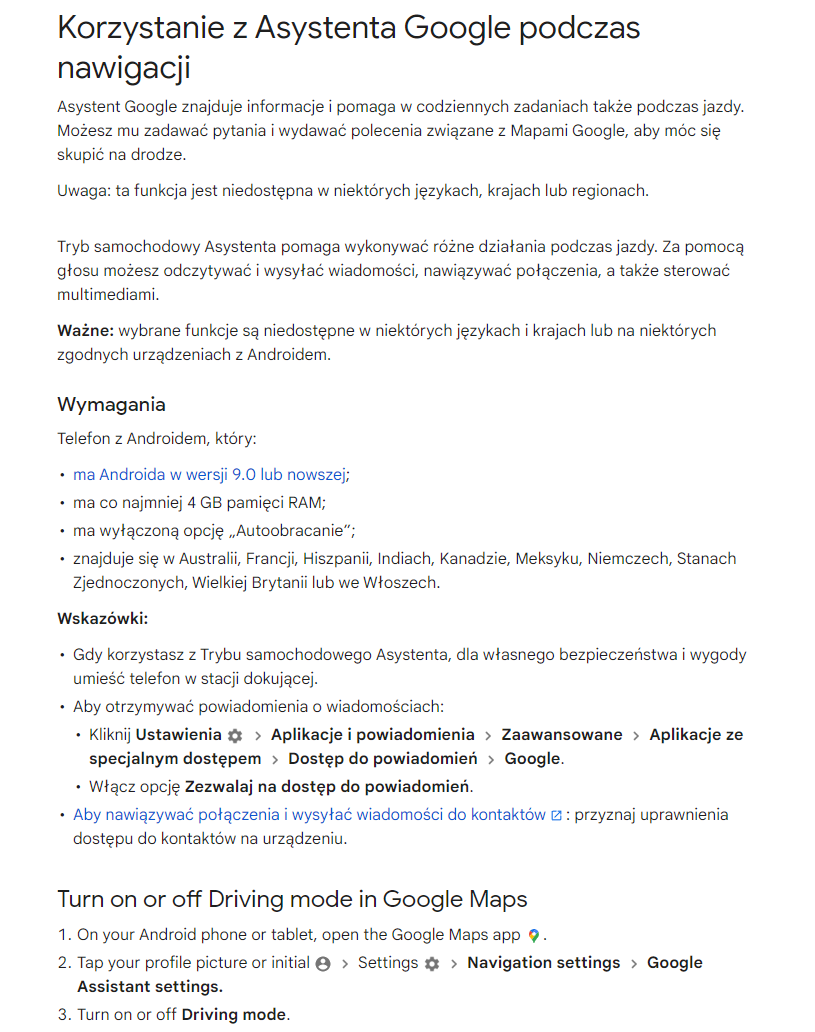
Zdj 6. Asystent Google w Mapach. Źródło: support.google.com/maps/answer/6041199?hl=pl
7. Funkcje Google Maps: Dodawanie opinii do placówek
Skąd biorą się opinie o restauracjach, sklepach czy innych miejscach w Google Maps? Otóż każdy użytkownik ma możliwość dodawania swoich spostrzeżeń i ocen do konkretnych miejsc. Dzięki temu tworzy się społeczność, która wspólnie pomaga innym w dokonywaniu lepszych wyborów na podstawie rzeczywistych doświadczeń.
Jeśli chcesz podzielić się swoją opinią, powinieneś:
- otworzyć stronę danego miejsca w Google Maps;
- przewinąć w dół do sekcji „Opinie”;
- nacisnąć „Napisz opinię”.
Możesz ocenić miejsce za pomocą gwiazdek, dodać komentarz, a nawet nawet dodać zdjęcia (np. obrazujące wygląd lokalu).
Twoje zaangażowanie pomoże użytkownikom podejmować bardziej świadome decyzje konsumenckie.
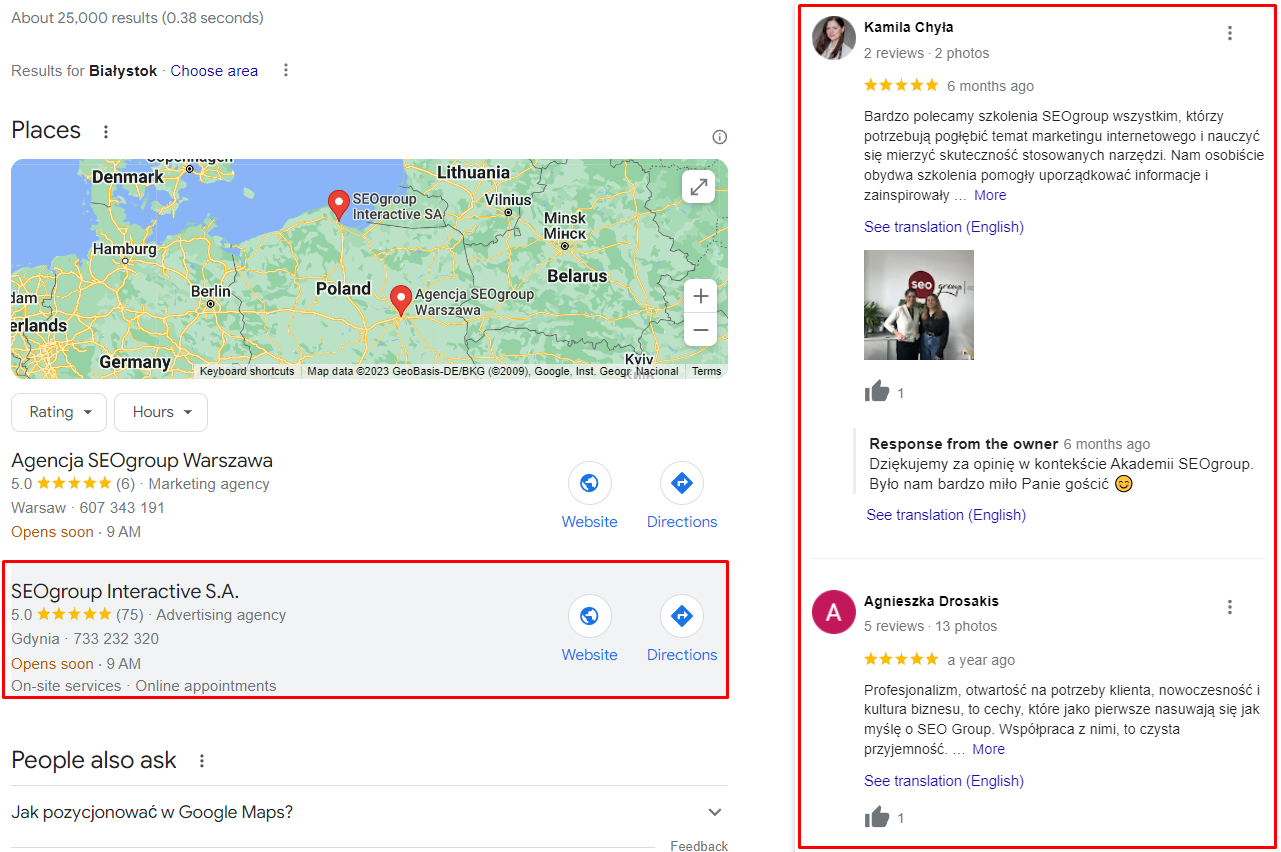
Zdj 7. Opinie w Google Maps jako dowód słuszności na skorzystanie z rozwiązań danej firmy. Źródło: www.google.com
8. Funkcje Google Maps: Tryb podróżowania na piechotę z rzeczywistością rozszerzoną (AR)
Zdarzyło Ci się prawdopodobnie utracić orientację podczas chodzenia po mieście, opierając się tylko na tradycyjnym widoku mapy. Ku rozwiązaniu tego problemu, Google Maps wprowadziło tryb nawigacji dla pieszych z rzeczywistością rozszerzoną, pozwalającą korzystać z kierunków nakładanych bezpośrednio na obraz z kamery Twojego smartfona.
Po aktywowaniu trybu AR, wystarczy skierować kamerę na otoczenie, a aplikacja pokaże strzałki i wskazówki na ekranie, które pomogą wybrać odpowiednią ścieżkę.

Zdj 8. Funkcja Live View w Mapach Google. Źródło: https://support.google.com/maps/thread/12951896/live-view-nowa-funkcja-rzeczywisto%C5%9Bci-rozszerzonej-w-mapach-google?hl=pl
9. Funkcje Google Maps: Zakładki ulubionych miejsc
Zapisywanie i organizowanie ulubionych miejsc w Google Maps poprzez tworzenie listy zakładek jest świetnym sposobem na zapamiętanie wyjątkowych restauracji, atrakcji oraz miejsc, które warto odwiedzić w przyszłości.
Aby dodać miejsce do zakładek, wystarczy otworzyć jego stronę w aplikacji i nacisnąć ikonę serca. Możesz także tworzyć niestandardowe listy i udostępniać je swoim znajomym.
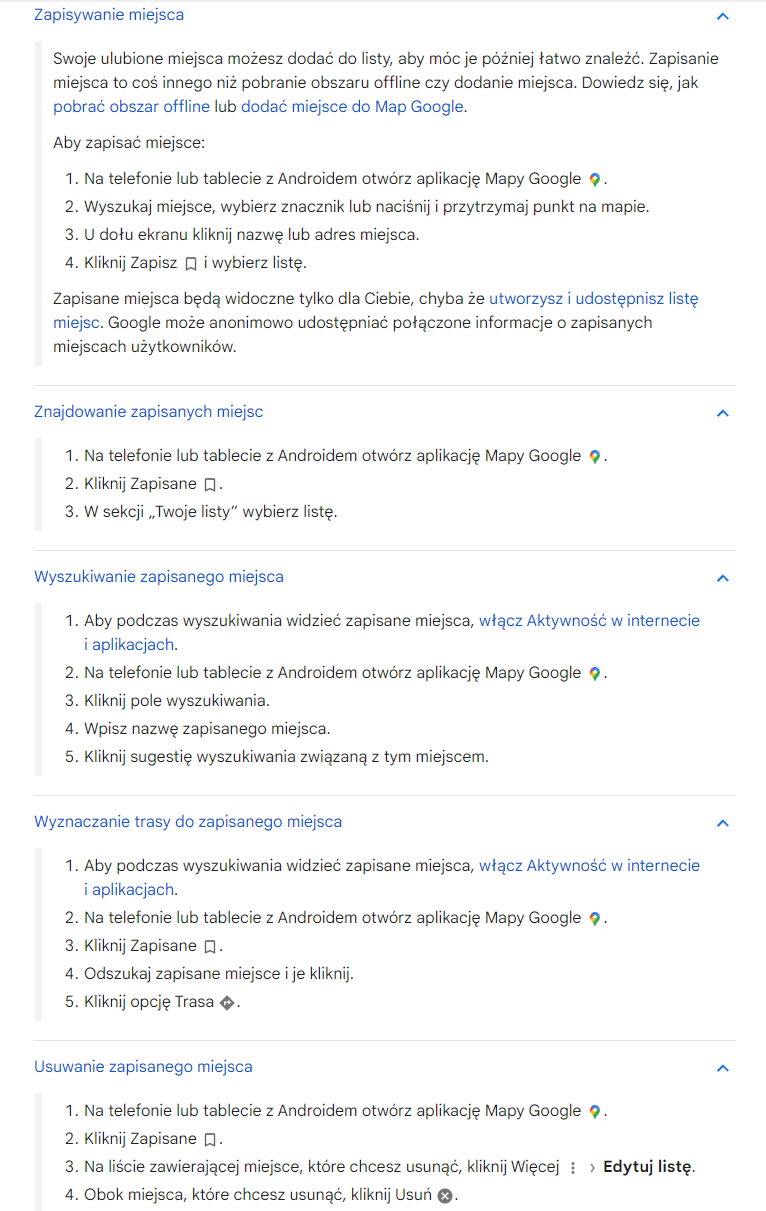
Zdj 9. Zakładki ulubionych miejsc Google Maps. Źródło: support.google.com/maps/answer/3184808?hl=pl
10. Funkcje Google Maps: Wizualizacja natężenia ruchu w czasie rzeczywistym
Jakie są aktualne warunki ruchu na Twojej trasie? Google Maps oferuje funkcję wizualizacji natężenia ruchu w czasie rzeczywistym. Umożliwia to szybkie ocenienie, czy na drodze są korki lub inne utrudnienia. Na tej podstawie Google określa czas podróży.
Aby skorzystać z tej funkcji, po prostu zbliż mapę do interesującego Cię obszaru, a drogi zostaną pokolorowane na zielono, żółto lub czerwono w zależności od aktualnego natężenia ruchu.

Zdj 10. Wizualizacja natężenia ruchu Google Maps. Źródło: www.google.com/maps
11. Funkcje Google Maps: Pomiary odległości i powierzchni
Chciałbyś wiedzieć, jak daleko jest od jednego punktu do drugiego, a może zamierzasz oszacować powierzchnię konkretnego obszaru? Google Maps ma wbudowaną funkcję pomiaru odległości i powierzchni. Aby tego dokonać, kliknij prawym przyciskiem myszy na mapie, wybierz „Pomierz odległość”, a następnie określ kolejne punkty, aby utworzyć trasę lub zamknięty obszar. Narzędzie to jest wyjątkowo przydatne nie tylko dla osób planujących trasy, ale także dla tych, którzy chcą szybko oszacować powierzchnię działki lub parku.
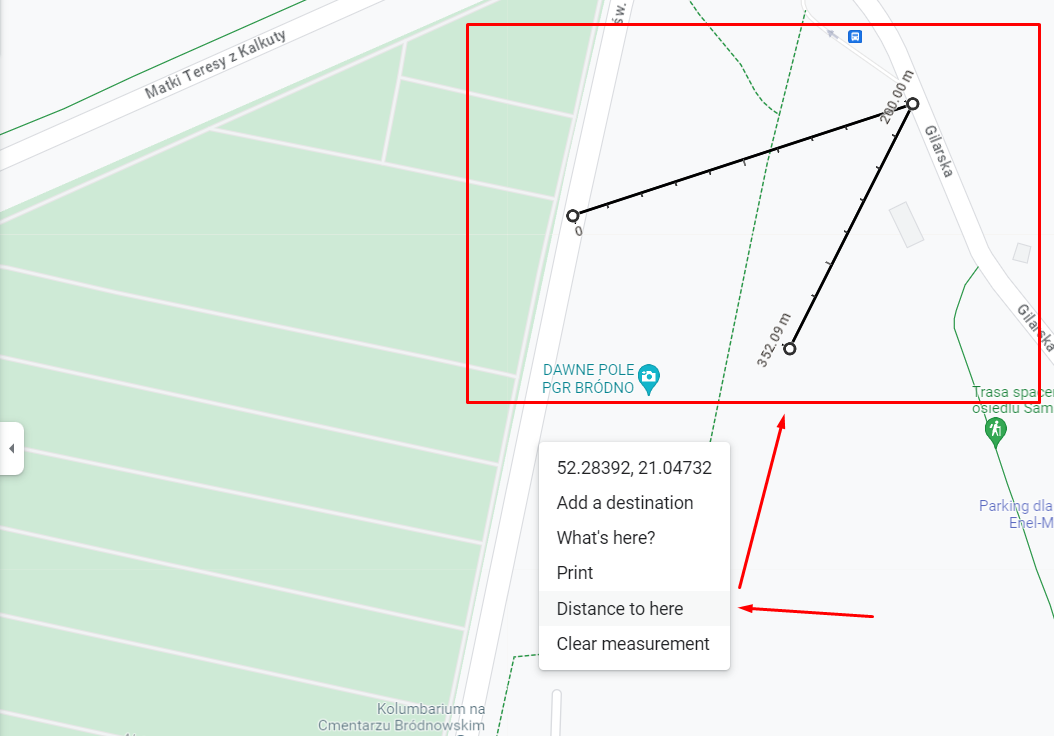
Zdj 11. Mierzenie odległości na Mapach Google. Źródło: www.google.com/maps
12. Funkcje Google Maps: Widok 3D budynków i terenu
Chciałeś kiedykolwiek zobaczyć, jak wygląda miejsce z perspektywy ptaka w trójwymiarze? Google Maps oferuje trójwymiarowy widok budynków i terenu w wielu dużych miastach.
Po zbliżeniu do interesującego Cię miejsca, wystarczy przechylić mapę lub włączyć widok 3D (w niektórych wersjach aplikacji), by podziwiać miasto w pełnym trójwymiarowym renderingu.
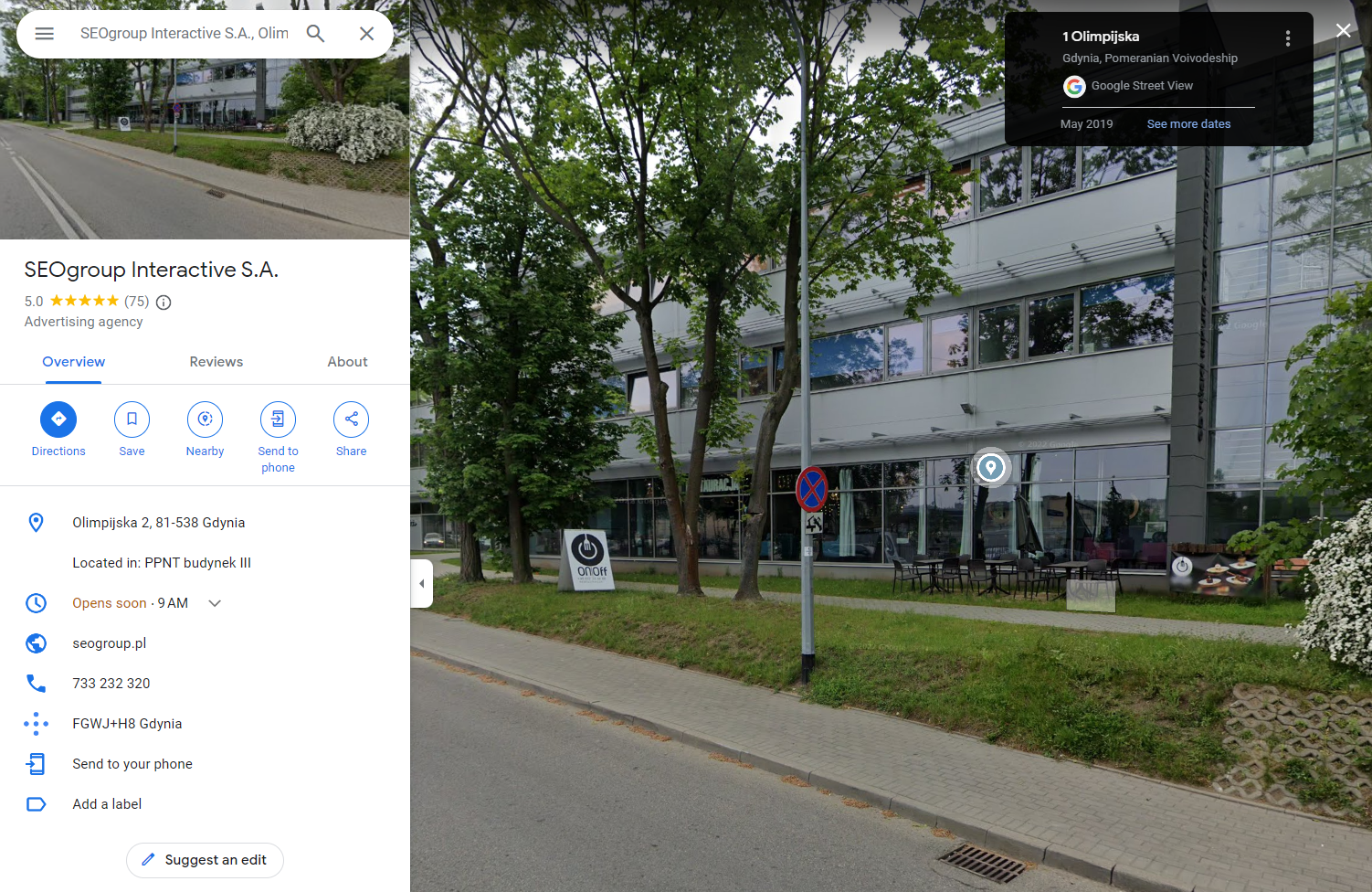
Zdj 12. Widok Street View 3D. Źródło: www.google.com/maps
13. Funkcje Google Maps: Tryb nocny
Dla osób często korzystających z nawigacji podczas jazdy samochodem w nocy, tryb nocny w Google Maps gwarantuje ogromną ulgę dla oczu. Gdy słońce zachodzi, aplikacja automatycznie zmienia jasne tło mapy na ciemniejsze, co sprawia, że jest mniej męczące dla oczu i mniej rozprasza podczas jazdy. Jeśli preferujesz ten tryb także za dnia, w ustawieniach możesz go włączyć na stałe.
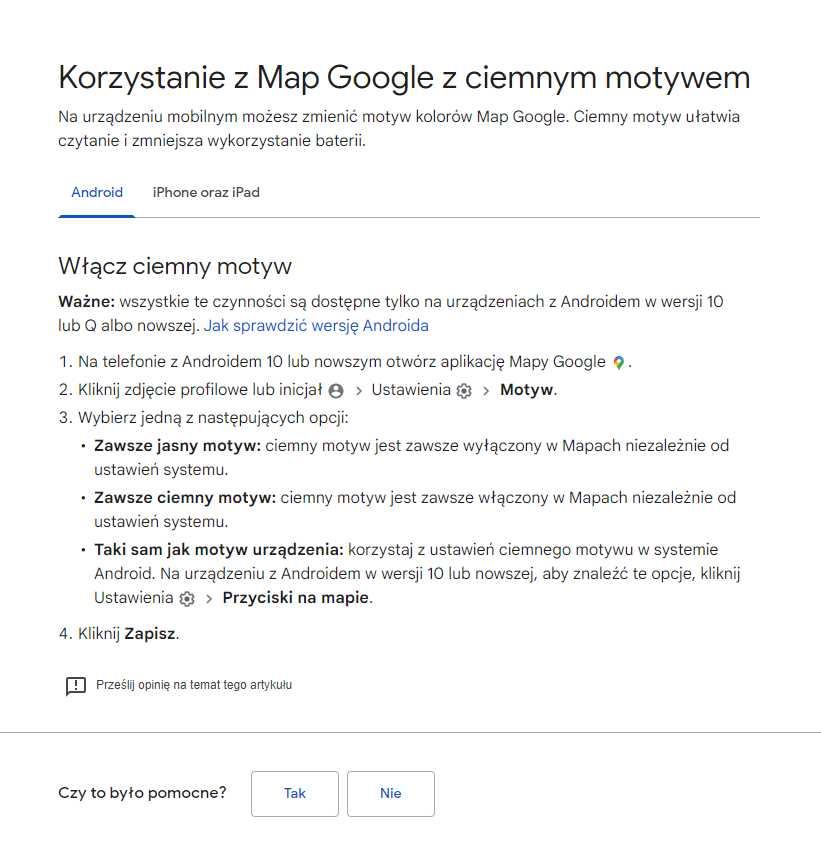
Zdj 13. Instrukcja włączenia Google Maps z ciemnym motywem. Źródło: support.google.com/maps/answer/10189433?hl=pl
14. Funkcje Google Maps: Timeline (Oś czasu)
Google Maps oferuje funkcję Timeline (Oś czasu), która pozwala na przeglądanie swojej historii podróży w ciągu dnia, miesiąca czy roku. Dzięki niej możesz wrócić do miejsc, które odwiedziłeś, sprawdzić, jak długo tam byłeś, a nawet zobaczyć zdjęcia lokalizacji odwiedzonych w przeszłości. Funkcja ta działa tylko wtedy, gdy udostępniasz Google informacje o swojej lokalizacji.
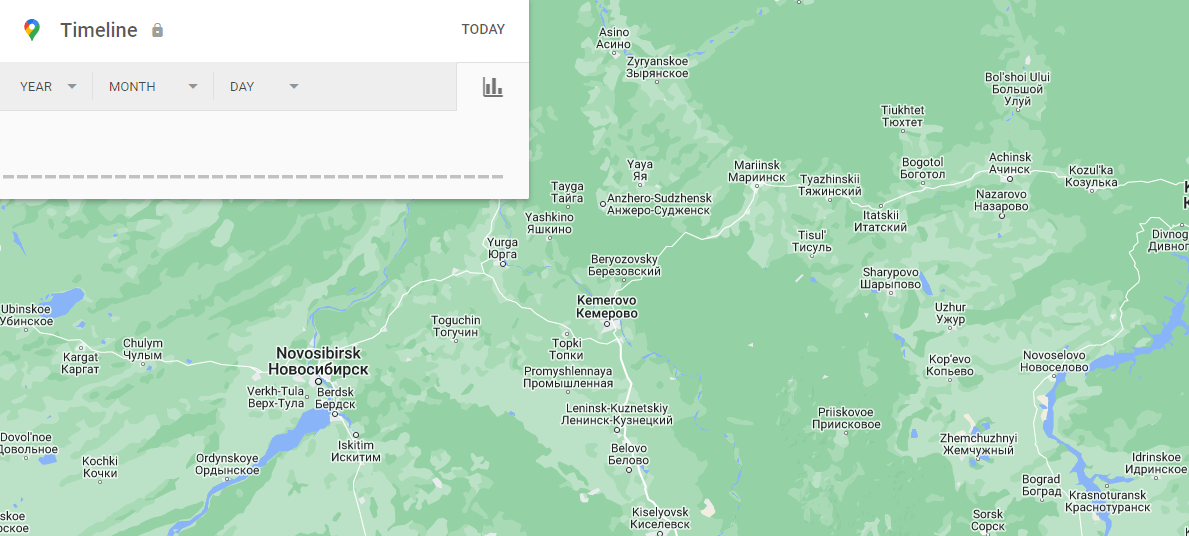
Zdj 14. Timeline Google Maps. Źródło: timeline.google.com
Podsumowanie
Mapy Google skrywają sporo funkcjonalności, o których możesz nie wiedzieć. W tym artykule wymieniliśmy najważniejsze z nich, abyś mógł ułatwić sobie codzienne funkcjonowanie.
Jeżeli masz pytania odnośnie Google Maps lub chcesz, żeby Twoja firma regularnie pojawiała się w wizytówce Google My Business dla potencjalnych klientów, wypełnij poniższy formularz kontaktowy:
FAQ – najczęstsze pytania i odpowiedzi na temat [Mapy Google]
Jakie są najczęstsze pytania i odpowiedzi w zakresie funkcji oferowanych przez Mapy Google?
1. Jak mogę pobrać mapę do korzystania offline?
Aby pobrać mapę w celu korzystania offline z Google Maps, otwórz Mapy Google na swoim urządzeniu i wprowadź pożądany obszar. Następnie wejdź w menu, wybierz „Mapy offline” i kliknij „Wybierz własną mapę”.
2. Czy mogę korzystać z nawigacji podczas jazdy na rowerze?
Mapy Google oferują specjalną nawigację dla rowerzystów. Aby ją aktywować, wystarczy wprowadzić miejsce docelowe, a następnie wybrać ikonę roweru jako środek transportu. Otrzymasz trasę zoptymalizowaną pod kątem dróg rowerowych i ścieżek.
3. Jak udostępniać moją lokalizację w czasie rzeczywistym?
Kliknij swoją ikonę w profilu Map Google w prawym górnym rogu, a następnie wybierz „Udostępnij lokalizację”. Możesz teraz określić, komu i na jak długo chcesz udostępniać lokalizację.
4. Czy mogę dodać własne miejsce lub poprawić błąd na mapie?
Tak, poprzez funkcję „Zgłoś błąd” lub „Dodaj brakujące miejsce”, możesz pomóc w ulepszaniu Map Google. Po zlokalizowaniu miejsca na mapie, wybierz „Więcej” a następnie odpowiednią opcję, aby zgłosić poprawki lub dodać konkretne informacje.
5. Jak aktywować tryb nocny w Google Maps?
Aby aktywować tryb nocny, przejdź do ustawień aplikacji Mapy Google, znajdź sekcję „Wygląd” lub „Motyw” i wybierz „Tryb nocny”. Zapewni to ciemniejsze tło mapy, które jest mniej męczące dla oczu.
6. Czy Google Maps oferuje widok z rzeczywistością rozszerzoną (AR)?
Tak, w niektórych lokalizacjach Mapy Google oferują nawigację pieszą z rzeczywistością rozszerzoną. Po wybraniu trasy pieszej, jeśli dostępna jest funkcja AR, zobaczysz odpowiednią ikonę. Kliknij ją, aby uruchomić nawigację w trybie AR.
7. Jak korzystać z historii miejsc w Mapach Google?
W celu weryfikacji historii swoich miejsc, przejdź do menu głównego Map Google i wybierz „Oś czasu”. Tam zobaczysz listę odwiedzonych przez Ciebie miejsc w wybranym okresie. Pamiętaj, że funkcja ta działa tylko wtedy, gdy udostępniasz Google informacje o swojej lokalizacji.
Nazywam się Dominik. Monetyzuję blogi i zwiększam sprzedaż w firmach.. Pracuję zdalnie, obsługując klientów ze Stanów Zjednoczonych, Wielkiej Brytanii, Norwegii oraz Polski.
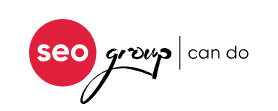

Dodaj komentarz
Chcesz się przyłączyć do dyskusji?Feel free to contribute!